การปรับเทียบหน้าจอแล็ปท็อป
 เจ้าของแล็ปท็อปหลายรายไม่เคยปรับเทียบหน้าจอหลังจากซื้อมาแล้ว อย่างไรก็ตาม ไม่ใช่ว่าทุกอุปกรณ์ในตอนแรกจะมีค่าความสว่าง คอนทราสต์ หรือความคมชัดของภาพที่เหมาะสมที่สุด ขั้นตอนการตั้งค่าค่อนข้างง่าย ด้วยการปรับเปลี่ยนเล็กน้อยและใช้เวลาน้อยที่สุด คุณจะได้ภาพคุณภาพสูงสุดบนจอแสดงผลแล็ปท็อปของคุณ
เจ้าของแล็ปท็อปหลายรายไม่เคยปรับเทียบหน้าจอหลังจากซื้อมาแล้ว อย่างไรก็ตาม ไม่ใช่ว่าทุกอุปกรณ์ในตอนแรกจะมีค่าความสว่าง คอนทราสต์ หรือความคมชัดของภาพที่เหมาะสมที่สุด ขั้นตอนการตั้งค่าค่อนข้างง่าย ด้วยการปรับเปลี่ยนเล็กน้อยและใช้เวลาน้อยที่สุด คุณจะได้ภาพคุณภาพสูงสุดบนจอแสดงผลแล็ปท็อปของคุณ
เนื้อหาของบทความ
กำลังเตรียมปรับเทียบหน้าจอแล็ปท็อปของคุณ
ก่อนที่คุณจะเริ่มตั้งค่าจอแสดงผลของอุปกรณ์โดยตรง คุณจะต้องดำเนินการหลายอย่างที่เรียบง่าย แต่จำเป็น
ขอแนะนำให้ทำดังต่อไปนี้:
- รีเซ็ตอะแดปเตอร์กราฟิกของคุณเป็นการตั้งค่าจากโรงงาน
- ตัวบ่งชี้ที่สำคัญมากคืออุณหภูมิของเมทริกซ์อุปกรณ์ มันควรจะสม่ำเสมอ เพื่อให้บรรลุเป้าหมายนี้ คุณควรรวมไฟล์วิดีโอที่มีระยะเวลารวมประมาณ 5 ชั่วโมง เครื่องเล่นสื่อจะต้องขยายให้เต็มหน้าจอก่อน ดังนั้นเมทริกซ์ของแล็ปท็อปจะมีตัวบ่งชี้อุณหภูมิเท่ากันทั่วทั้งพื้นผิว
- ถัดไปคุณต้องเลือกแสงที่เหมาะสม ประการแรก เป็นที่พึงปรารถนาที่จะมั่นใจในเสถียรภาพของมัน เป็นการดีที่สุดที่จะดำเนินการตั้งค่าในช่วงบ่าย ในกรณีนี้แสงสว่างจะคงที่และสงบที่สุด อย่าลืมว่าหน้าจอแล็ปท็อปมีแนวโน้มที่จะบิดเบือนสีขึ้นอยู่กับมุมมอง
- เพื่อให้การปรับเทียบมีประสิทธิภาพสูงสุด ดวงตาของคุณจะต้องอยู่ตรงกลางหน้าจอพอดี

ความสนใจ! กระบวนการสอบเทียบเป็นรายบุคคล สิ่งนี้อธิบายได้จากความจริงที่ว่าดวงตาของผู้คนมองเห็นภาพเดียวกันแตกต่างกัน ดังนั้นคุณต้องทำด้วยตัวเอง
วิธีการปรับเทียบหน้าจอ
ในการกำหนดค่าจอแสดงผลแล็ปท็อป คุณสามารถใช้วิธีใดวิธีหนึ่งจากสองวิธี - ฮาร์ดแวร์หรือซอฟต์แวร์ ตัวเลือกที่เหมาะสมและง่ายที่สุดคือตัวเลือกซอฟต์แวร์ ใช้งานง่าย แต่ไม่อนุญาตให้คุณบรรลุผลลัพธ์เช่นเดียวกับฮาร์ดแวร์
เวอร์ชันฮาร์ดแวร์มีความซับซ้อนมากขึ้น จำเป็นต้องมีคุณสมบัติบางประการ การมีอุปกรณ์พิเศษ และการติดตั้งซอฟต์แวร์ที่จำเป็น
วิธีนี้มีสามขั้นตอน:
- การตั้งค่าตัวบ่งชี้กราฟิกหลักของเมทริกซ์อุปกรณ์ซึ่งดำเนินการในลักษณะที่สอดคล้องกับพารามิเตอร์บางอย่างของสเปกโตรมิเตอร์และยูทิลิตี้ที่ติดตั้ง
- กำหนดค่าการ์ดแสดงผลใหม่เป็นโหมดเชิงเส้น
- ทดสอบระบบและบันทึกการตั้งค่าที่ทำในไฟล์ที่เหมาะสมบนแล็ปท็อป
อ้างอิง! เพื่อให้ขั้นตอนการปรับเทียบฮาร์ดแวร์ของจอแสดงผลแล็ปท็อปง่ายขึ้น คุณสามารถพิมพ์ภาพสีที่จะใช้เป็นมาตรฐานล่วงหน้าได้ หลังจากนี้ ด้วยการเปลี่ยนพารามิเตอร์หน้าจอที่ต้องการ จะทำให้ได้ความสอดคล้องสูงสุดระหว่างภาพบนหน้าจอแล็ปท็อปและภาพอ้างอิง
การปรับเทียบหน้าจอแล็ปท็อปโดยใช้โปรแกรม
คุณสามารถปรับภาพที่เหมาะสมที่สุดได้โดยใช้หลายโปรแกรม ก่อนอื่น คุณสามารถใช้เครื่องมือ Windows มาตรฐานได้ ในการทำเช่นนี้คุณต้องมี:
- ไปที่ "ค้นหา" และพิมพ์ "การปรับเทียบ" หน้าต่างที่เกี่ยวข้องจะเปิดขึ้นซึ่งคุณควรไป
- เลือก "ปรับเทียบสีของหน้าจอ" และคลิกปุ่ม "ถัดไป"
- ปฏิบัติตามคำแนะนำของ “ตัวช่วยสร้างการปรับเทียบ” และทำการตั้งค่าที่จำเป็น
- จากนั้นคุณจะต้องบันทึกการเปลี่ยนแปลงที่ทำและปิดโปรแกรม
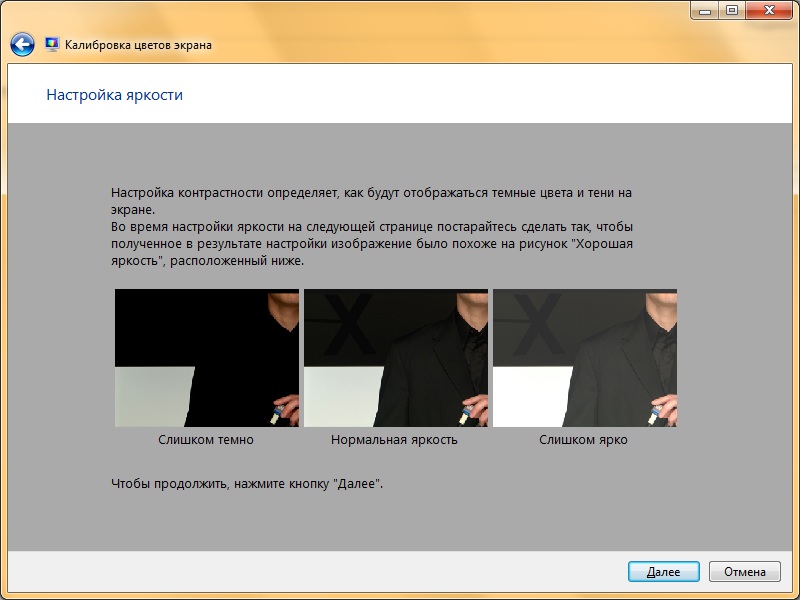
คุณยังสามารถใช้โปรแกรมพิเศษได้ หนึ่งในความนิยมมากที่สุดคือ Atrise Lutcurve มันมีอินเทอร์เฟซที่เรียบง่ายและใช้งานง่ายพร้อมเมนู Russified ที่สมบูรณ์
สาระสำคัญของการตั้งค่าการแสดงผลโดยใช้โปรแกรมนี้คือการเปลี่ยนคุณสมบัติหลัก - "สีดำ", R, G และ B ต้องเปลี่ยนค่าของพวกเขาจนกว่าจะมองเห็นสี่เหลี่ยมที่เกี่ยวข้อง ในกรณีนี้ พื้นหลังควรยังคงเป็นสีดำให้ได้มากที่สุด
- ปรับสีขาวก่อน สีที่ได้ควรเป็นกลางที่สุดเท่าที่จะเป็นไปได้และไม่มีเฉดสีใด ๆ
- ต่อไปจะมีการปรับแกมมา สีในคอลัมน์ที่เกี่ยวข้องควรมีความแตกต่างจากพื้นหลังหลักน้อยที่สุด
- ขั้นตอนต่อไปคือ "ความสมดุลของสี" คุณต้องแน่ใจว่าโทนสีเทาทั้งหมดนั้นฟอกขาวแล้ว
หากกำหนดค่าหน้าจออย่างถูกต้อง โทนสีเทาในภาพทดสอบของยูทิลิตี้จะสม่ำเสมอ ไม่อนุญาตให้มีเฉดสีอื่นใด
การปรับเทียบหน้าจอเป็นการตั้งค่าเสริมของแล็ปท็อป อย่างไรก็ตาม จะช่วยให้คุณได้ภาพที่มีคุณภาพสูงสุดบนหน้าจออุปกรณ์ นี่เป็นสิ่งสำคัญอย่างยิ่งสำหรับผู้ที่เกี่ยวข้องกับการถ่ายภาพหรือการออกแบบ





